

讲师介绍 更新时间:2023-11-14

爱剪辑的尤尤
资深影视剪辑师,参与过多部大型电影、综艺后期制作,10年工作经验
课程介绍
涉及软件:
Premiere
课程简介:
在Pr里设置字幕遮罩效果主要有两种方法,一是用轨道遮罩键,二是用旧版标题+不透明度。
方法一:轨道遮罩键
1、在菜单栏窗口中打开效果,展开视频效果,找到键控,展开找到“轨道遮罩键”效果,选中背景素材,将该效果拖动到背景素材所在的轨道上。
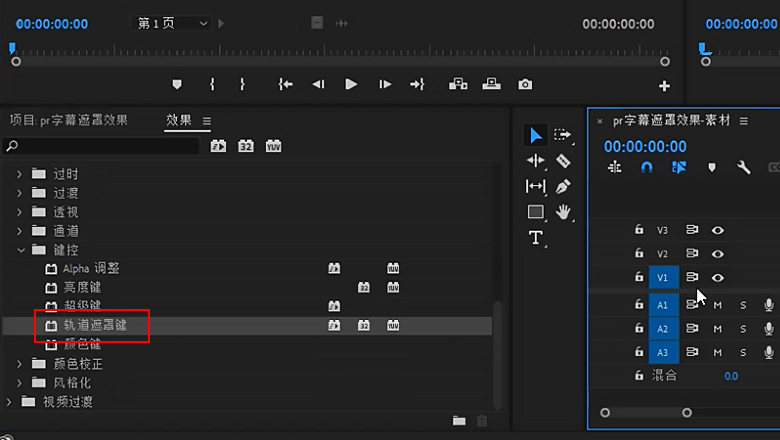
2、在菜单栏窗口中打开效果控件,找打轨道遮罩键下方的遮罩选项,改为视频2,也就是字幕所在的V2轨道,即可完成字幕遮罩效果。

方法二:不透明度
1、在文件新建中打开旧版标题,根据需求修改视频设置和字幕名称,点击确定。

2、点击文字工具,在画面中输入文字,调整字体属性和位置等,用选择工具拖动文字至合适位置。点击矩形工具,将图形覆盖到整个画面,找到填充,将颜色改为黑色,右键点击图形找到排列,调整为移到最后,显示出文字即可,关掉字幕设置。
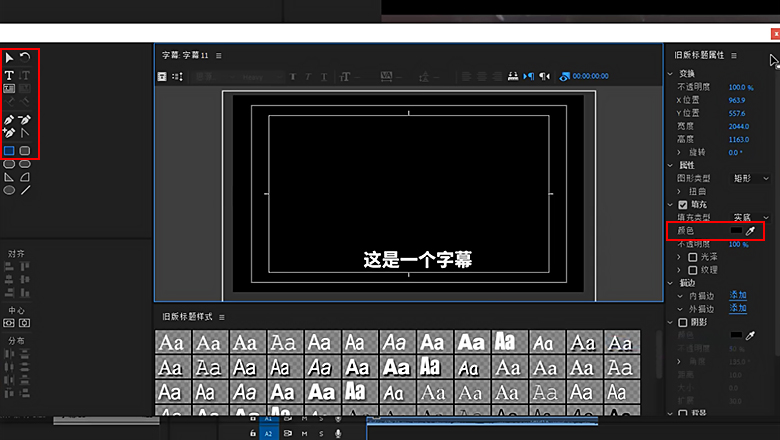
3、将新建的字幕拖动到时间轴上,选中该字幕素材,调整其时长与视频素材一致,打开窗口中的效果控件,找到不透明度下的混合模式,将其改为相乘,即可完成遮罩。
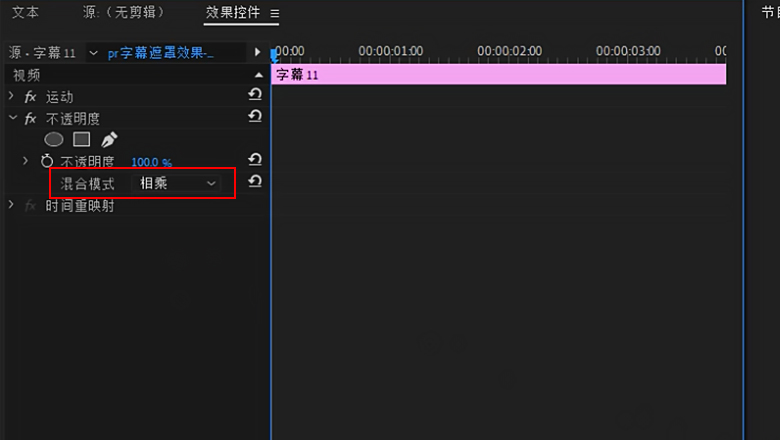

与此相关的精品课程
写下您对课程的疑问吧!x
提交
写下您的回答吧!x
提交













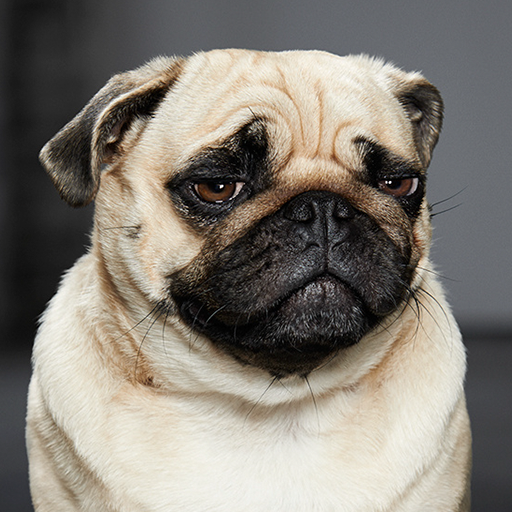

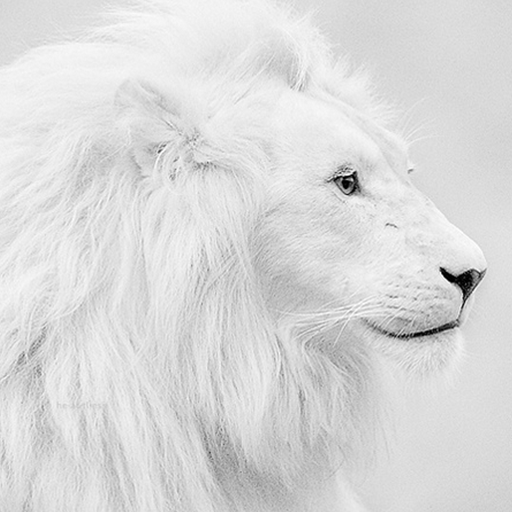




 讲师 | 王福磊
讲师 | 王福磊
 讲师 | 七天
讲师 | 七天
 讲师 | Meruem.
讲师 | Meruem.
 讲师 | 胡澳
讲师 | 胡澳
 讲师 | 李宝库
讲师 | 李宝库
 讲师 | 郭睿UX
讲师 | 郭睿UX
 讲师 | Mars_9862985
讲师 | Mars_9862985
 讲师 | 游戏动作_张泽西
讲师 | 游戏动作_张泽西




